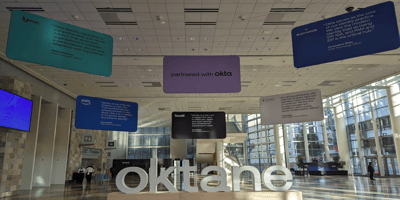はじめに ワインをこよなく愛する ネクストモード株式会社 の里見です。...
【Oktane23】Okta CICハンズオンに参加しました(現地レポート)
はじめに
こんにちは、 ネクストモード株式会社 のSaaSおじさん久住です
今年も昨年に引き続き、サンフランシスコで開催されているOktaのイベント、Oktane(2023/10/3~2023/10/5)に参加しています!
昨年のOktane22の模様もたくさんブログにまとめていますので是非御覧ください
今回は初日のPartner Summit内でOkta Customer Identity(Okta CIC)のハンズオンが開催されていましたので参加した模様をお届けします
ハンズオン概要
ハンズオンの概要は下記の通りでした
- ゴール
- Auth0 テナントの作成
- Auth0 を Web アプリケーションに追加する
- B2C ログインフォームのカスタマイズ
- B2B認証の有効化
- 組織を使用してビジネス ユーザーの ID トークンを組織固有のライセンス情報で強化する
- 環境
- テスト環境
- 時間
- 1時半
ハンズオン開始!
Customer Identity Cloudの概要やアップデート紹介のあと、ハンズオンが始まりました
まずハンズオンの環境の起動をすると、すでにログイン機能が埋め込まれたWebアプリケーション(Storytime)とOkta CIC管理画面の情報がもらえます
ログイン機能の埋め込みを実装するところからかと思ってビクビクしていたので、ちょっと安心しました
ブランディングの変更
まずはログイン画面の背景画像の変更を実施しました
Okta CIC管理画面のBranding → Universal Login → Page backgroudからBackgroud image urlを変更してSave And Publishを実行です
ここはOkta WICでもある項目なので違和感なく進められました!

ソーシャルログインの追加
次に認証方式としてソーシャルログインを一つ追加してみました
Authentication → Social からCreate Connectionをクリックします

なんでも追加してみていいよということだったのでリストにあったLinkedInを追加してみました
細かい設定はあったんですが、今回は端折って一旦画面上に表示されるか確認するところまでにしてみました(最後までやりたいけど間に合わなそうだったから飛ばしたという言い訳では決してありません、たぶん)

Webアプリ(Storytime)にLinkedInのSocial Connectionを割り当てます

Webアプリのログイン画面にLinkedInが表示されました!すごく簡単で感動です!!

セキュリティ対策
Botからの攻撃対策なども標準で機能を具備しているのでID/PWでログインする際のCAPTCHA認証を設定してみます

ログイン画面をもう一度見てみると、キャプチャ認証が追加されています
なんと簡単なんでしょう、ハンズオン会場の僕はひとりでワクワクが止まりません!

ワンタイムパスワードやWebAuthnによる生体認証などのMFA追加も簡単に実装できますが時間の関係で今回はありませんでした
次回以降の自分の検証のお楽しみに取っておきます!
B2B認証の有効化
一般ユーザーによるID/PWやソーシャルログインだけでなく、企業からのログインがあるWebアプリも存在します
そのような場合はOkta CICのEnterprise Connectionという機能を利用してOktaなどのIDaaSからログインを実装することが可能です

今回はOpenID ConnectのConnectionsを作成して、準備された情報にてセッティングを進めていきました
細かい設定については今回は省略し、、、完成形がこちら!!

組織名を入力することで、組織に紐づいたEnterprise Connection(今回はOpenID Connectで設定されたOkta)にリダイレクトされ、Oktaにログインすることで認証完了となります
今回は組織(Organizations)を2つ作成してそれぞれの組織名を入力することで別のConnection経由でログインが可能となっています

ログイン画面の表示もビジネスユーザーのみと絞っていますが、一般ユーザー/ビジネスユーザー両方ともアクセスできるようにするとこんな感じにもできます!
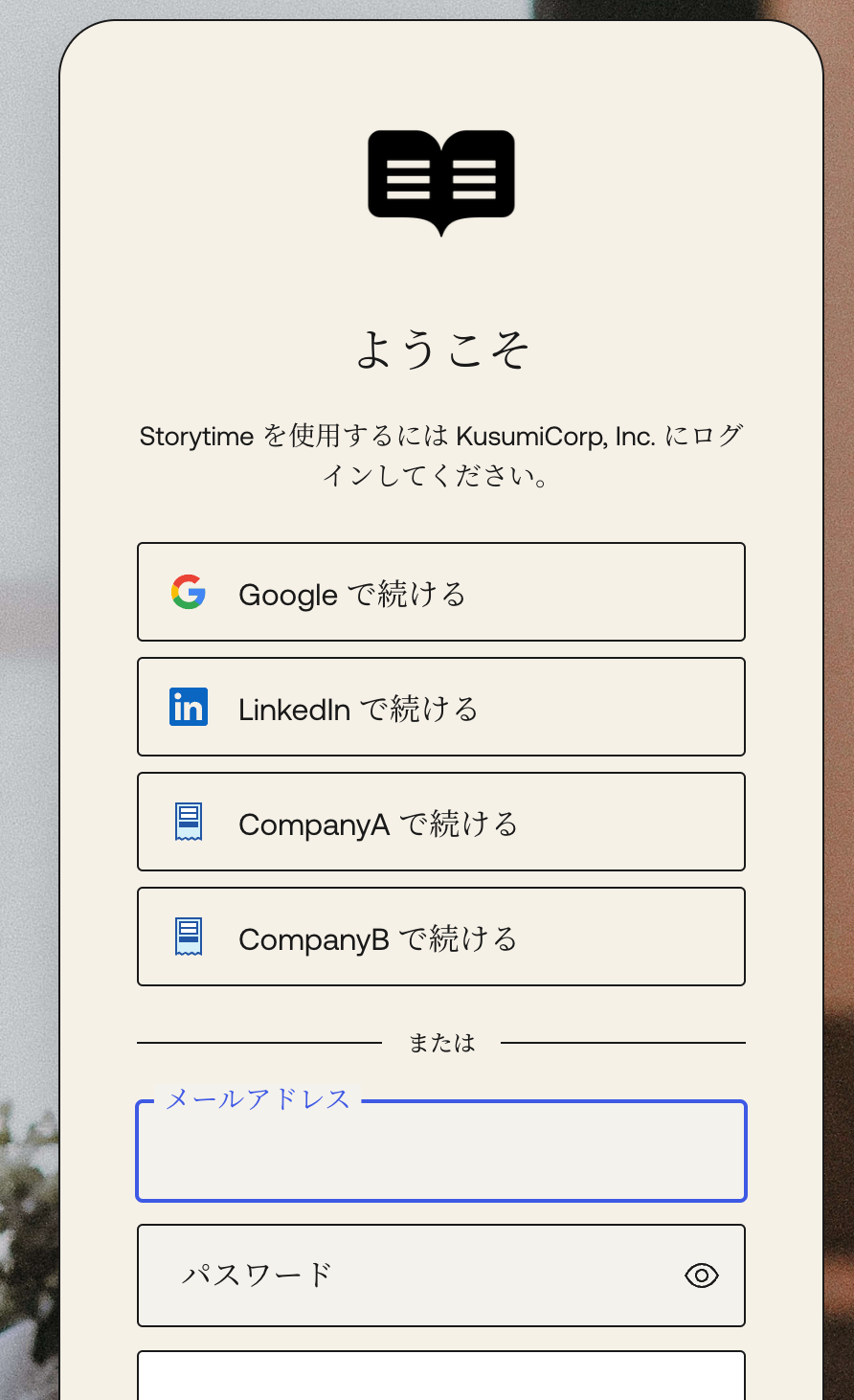
最後まで感動の嵐でした
さいごに
Okta CICハンズオンについては「怖いな〜どうしようかな〜」と怯えてたんですが、せっかく参加したならいつもと違うチャレンジをしないと!と参加しました
参加してみると、記事の中でも何度も書いている通り感動の嵐で今までビビり散らかしていた自分の背中を未来から押してあげたくなりました!
皆さんもOktaに限らず、ハンズオンに参加する機会があるかと思いますが、有意義な時間になると思いますので是非参加してみてはいかがでしょうか?